هل سبق لك أن كنت في مثل هذا الوضع؟ تفقد كل ذكرياتك الثمينة بنقرة واحدة خاطئة. حالة كهذه تثير الذعر. يبدأ العقل على الفور في التفكير في طرق لاستعادته. في تنسيق بطاقة SD أو عند حذف الملفات نهائيًا ، يميل الناس إلى الاعتقاد بأنه لا يوجد مخرج. ماذا لو قلت لك بخلاف ذلك؟ يمكنك استعادة ذكرياتك الثمينة في غضون نقرات أو عن طريق كتابة بعض الأوامر.
يعتبر معظم الناس عملية استعادة مقاطع الفيديو عملية معقدة حتى يتعرفوا على سهولة استخدامها. نظرًا للبرامج / الأساليب المتاحة ، فإن الأمر مجرد نقرات قليلة. يوجد إجراء إحترازي واحد يجب اتخاذه أثناء الرغبة في استعادة الفيديو.
لا تقم أبدًا بملء بطاقة SD التي تم تنسيقها أو التي تم محوها ببيانات أخرى. فبطاقة SD الغير المعبأة تسهل استعادة البيانات. تتناول هذه المقالة الطرق التي يمكن أن تساعدك في نقل ذكرياتك الثمينة إلى الموقع الذي تنتمي إليه. يمكن أن تساعدك الطرق التي تم اختبارها جيدًا والتي أثبتت جدواها في استعادة الفيديو من كاميرا الحركة من سوني وسنقدم لك المزيد من النصائح حتى لا ينتهي بك الأمر بفقدان بياناتك مرة أخرى.
سيناريوهات الفيديو المفقود في كاميرا كاميرا حركة سوني
- تلف أو فشل نظام ناقل المعلومات.
- التنسيق عن طريق الخطأ أو المتعمد لنظام ناقل المعلومات ؛
- الحذف عن طريق الخطأ أو المتعمد لملف الفيديو.
- فقدان البيانات أثناء نقل الملفات من الكاميرا إلى جهاز الكمبيوتر ؛
- إغلاق الكاميرا أثناء تسجيل الفيديو (بسبب البطارية المنخفضة أو التلف الخارجي) ؛
- الضرر المادي بسبب التعرض للمياه.
هذه هي السيناريوهات الأكثر شيوعًا والتي قد تؤدي إلى فقد مقاطع الفيديو في كاميرا الحركة من سوني. تحقق مما إذا كنت قد واجهت السيناريوهات المذكورة أعلاه أيضًا. إذا كانت الإجابة بنعم ، فما عليك سوى التمرير لأسفل واضغط على الحل الأكثر فعالية بالنسبة لك.
أفضل الطرق لاستعادة مقاطع الفيديو المفقودة في كاميرا الحركة من سوني
في عصر التقدم التقني هذا ، تهدف البرامج المتعددة إلى حل المشكلة ذاتها. أحيانًا يكون الأمر محيرًا ومزعجًا ، واختيار أفضل وأسهل طريقة لاستعادة تلك الصور ومقاطع الفيديو المفقودة التي لا تُنسى. لقد اخترنا أفضل الطرق لاستعادة الفيديو من كاميرا حركة Sony. تشمل الحلول:
الحل 1: استخدام أداة استرداد الفيديو لكاميرا الحركة من سوني
الطريقة الأولى والأسهل لاستعادة مقاطع الفيديو المحذوفة من كاميرا Sony A6500 هي بمساعدة أداة استرداد الفيديو. ومع ذلك ، يوجد العديد من الأدوات ، ولكننا سنستخدم برنامج Recoverit لاستعادة البيانات من Wondershare.
سبب استخدام هذا البرنامج هو أنه يأتي مع إصدار تجريبي مجاني يسمح لك باستعادة حجم محدود من الملفات بحرية. كما أنه سهل الاستخدام ؛ من خلال 3 خطوات فقط ، يمكنك استعادة بياناتك مرة أخرى. يدعم برنامج Wondershare Recoverit Data Recovery أيضًا أنواع ملفات متعددة ويضمن استعادة البيانات في كل حالة تقريبًا.
لذلك ، لاستعادة الفيديو المحذوف من خلال برنامج Wondershare Recoverit Data Recovery، اتبع الخطوات التالية:
الخطوة 1: قم بتشغيل Recoverit على نظام Windows.
الخطوة 2: حدد موقعًا للبحث عن مقاطع الفيديو المحذوفة وانقر فوق ابدأ.
الخطوة 3: قم بمعاينة الفيديو الخاص بك قبل اختيار استعادته.
الخطوة 4: انقر فوق Recover وحدد الموقع المطلوب لحفظ مقاطع الفيديو الخاصة بك. من المستحسن حفظها على قرص مختلف عن الموقع الذي تم حذفها منه.
يجب أن تكون هذه الطريقة كافية لاستعادة جميع مقاطع الفيديو الثمينة الخاصة بك. إذا كان على أي حال ، لا تعمل. الأساليب المذكورة أدناه هي بدائل جديرة.
الحل 2: إجراء CHKDSK
إذا كنت على دراية بالشفرات الأساسية ويمكنك التنقل عبر جهاز الكمبيوتر الخاص بك بسهولة ، فيمكنك اتباع هذا الطريق لاستعادة فيديو كاميرا الحركة من سوني.
الخطوة 1: قم بتشغيل CMD
اكتب cmd في شريط البحث وقم بتشغيله كمدير للجهاز عن طريق النقر بزر الماوس الأيمن فوقه.

الخطوة 2: اكتب CHKDSK
أدخل مسافة ، ثم أدخل اسم محرك الأقراص الذي تريد التحقق منه. أدخل فاصلة منقوطة واضغط على Enter.
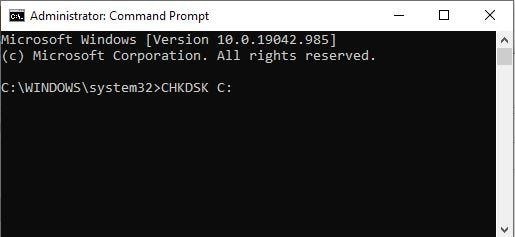
الحل 3: أعد تثبيت برنامج التشغيل
إذا لم يكن نظامك قادرًا على الإطلاق على اكتشاف بطاقة SD أو أي محركات أقراص أخرى ، فمن المحتمل أن تكون برامج التشغيل قديمة. حاول إعادة تثبيت برامج التشغيل باتباع الخطوات المذكورة أدناه:
الخطوة 1: في البداية ، تحتاج إلى الانتقال إلى "This PC" >> انقر بزر الماوس الأيمن فوقه.
الخطوة 2: اختر Manage وانتقل إلى إدارة الأجهزة.
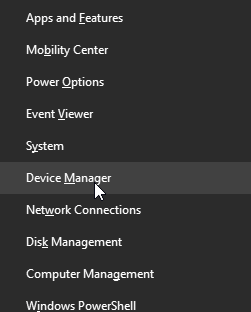
الخطوة 3: انقر نقرًا مزدوجًا فوق خيار Disk Drives.
حدد إدارة الأجهزة.
الخطوة 4: انتقل إلى محرك الأقراص القابل للإزالة وانقر فوق Uninstall.
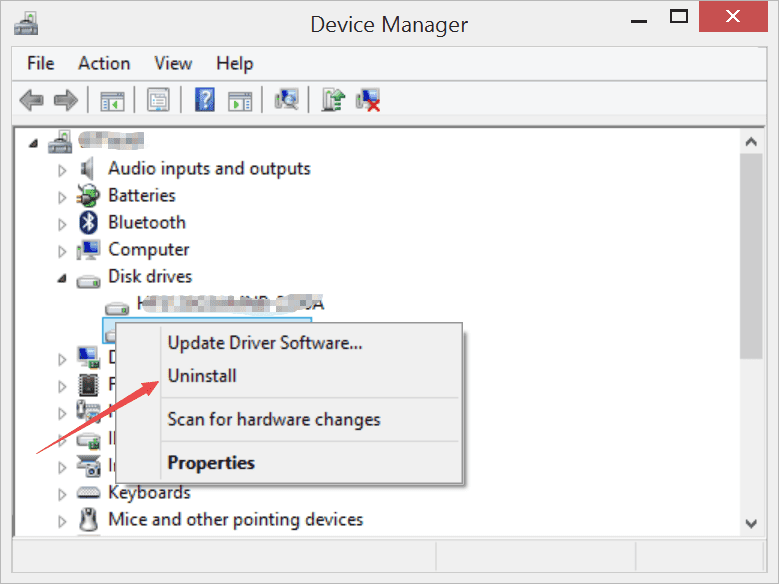
قم بإلغاء تثبيت برنامج تشغيل القرص.
الخطوة 5: الآن افصل بطاقة SD الخاصة بك ، وأعد تشغيل الكمبيوتر ثم أعد توصيلها.
بعد التوسيع ، سترى برامج تشغيل قارئ بطاقة ذاكرة الكمبيوتر المحمول / الكمبيوتر الشخصي.
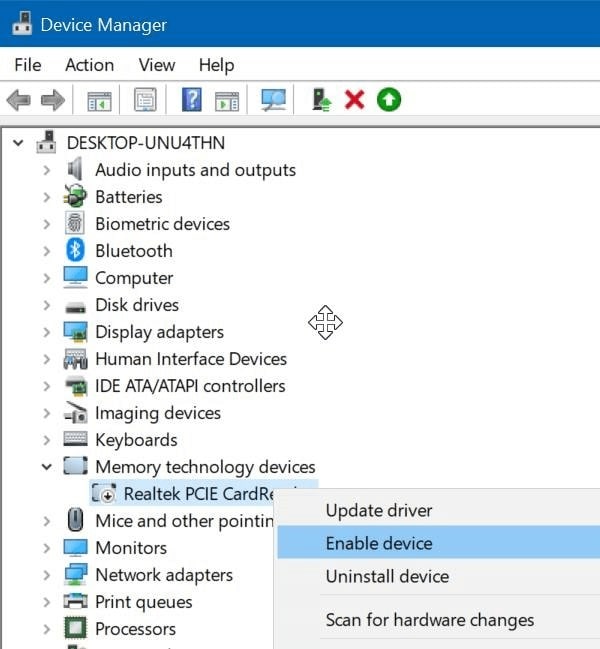
10 نصائح لمنع فقدان البيانات في الكاميرات
1. الإخراج بأمان:
هذا هو الخطأ الأكثر شيوعًا الذي يرتكبه معظم الناس. يؤدي سحب البطاقة فجأة من الجهاز إلى تلف البيانات وفقدانها. سواء كانت بطاقة الذاكرة الخاصة بك أو أي محرك أقراص خارجي آخر ، فإن أول شيء يجب مراعاته هو التأكد من إخراجها بأمان دائمًا.
2. تركيب البطاقة بشكل صحيح:
لا تقم بإدخال البطاقة بالقوة أو إدخال البطاقة جزئيًا. انتظر دائمًا حتى يقرأ قارئ البطاقة البطاقة بشكل صحيح.
3. احفظه من التلف الخارجي:
كن حذرًا جدًا أثناء التقاط الصور في المطر أو أثناء مشاهدة الكاميرا أثناء احتساء القهوة. يمكن أن يؤدي تبللها بأي وسيلة إلى تدمير نقاط الاتصال المطلية بالذهب والعمل الداخلي. حتى الخدوش يمكن أن تجعل من الصعب عليك استعادة البيانات من تلك البطاقة.
4. قم بتنسيق بطاقتك الجديدة:
يبدو الأمر غبياً ، أليس كذلك؟ لماذا يقوم أي شخص بتنسيق بطاقة SD مهيأة بالفعل؟ يؤدي تنسيق بطاقة SD المشتراة حديثًا إلى منع حدوث مشكلات في تلف البيانات. تأكد من تنسيقها في الكاميرا الخاصة بك ، فهو يضمن لك أن تكون بطاقتك متوافقة مع جهازك.
5. استخدم عدة بطاقات SD:
سيشتري معظم الناس بطاقة SD الأعلى سعة في السوق لتجنب تعبئتها. على الرغم من أنها ليست ممارسة خاطئة ، فمن المستحسن أن تقوم بتقسيم بياناتك. يمنع فقدان البيانات. حتى في حالة تلف إحدى بطاقاتك ، ستظل البيانات الموجودة في البطاقات الأخرى آمنة.
إذا كنت تستخدم بطاقة واحدة ، فمن المؤكد أنك ستفقد جميع بياناتك في حالة ظهور مشكلة.
- استخدم بطاقة واحدة فقط على جهاز واحد: للأجهزة المختلفة تنسيقات مختلفة ، وقد يكون / لا يكون نظام الملفات الخاص بالأجهزة الأخرى متوافقًا مع جهازك. أيضًا ، يرتفع خطر الإصابة بالفيروسات إذا أدخلت بطاقة SD الخاصة بك في كل جهاز تريد تشغيل مقاطع الفيديو الخاصة بك عليه.
6. قم دائمًا بإنشاء نسخة احتياطية:
يعد عمل نسخ احتياطية متعددة فكرة جيدة دائمًا. يجب أن يكون لديك ثلاثة نسخ احتياطية على الأقل من ملفاتك. واحد في بطاقة SD على الجهاز ، وواحد في جهاز تخزين خارجي أو سطح مكتب ، وواحد في خدمة سحابية. إذا ضاع أحدهما ، فسيكون لديك الخيار الآخر في متناول اليد. تعد الخدمات السحابية أيضًا خيارًا جيدًا ، حيث يمكنك الوصول إلى بياناتك في أي مكان ، وكل ما تحتاجه هو اتصال بيانات.
إذا كنت شخصًا ينسى إنشاء نسخة احتياطية بين الحين والآخر ، فقد يصبح فقدان البيانات أمرًا سيئًا بالنسبة لك.
إليك فيما يلي بعض الخيارات لإجراء نسخ احتياطي لبياناتك:
- أجهزة الكمبيوتر المحمولة / أجهزة الكمبيوتر
- محركات الأقراص الصلبة الخارجية
- برامج الطرف الثالث
- وحدة التخزين السحابية
7. شاهد عملية الحذف والتنسيق:
لا تحذف الصور ومقاطع الفيديو في الكاميرا. تقوم بعض الأجهزة بالكتابة فوق بيانات صورة أخرى أثناء حذف الملفات ، مما يجعل من المستحيل إصلاح الملف. استخدم دائمًا جهاز كمبيوتر لإدارة الصور ومقاطع الفيديو الخاصة بك. تجنب حذف الصور بشكل دائم على جهاز الكمبيوتر / الكمبيوتر المحمول.
8. تجنب إعطاء الكاميرات الخاصة بك للآخرين:
لقد مررنا جميعًا بموقف قام فيه أحد هؤلاء الأبناء أو الأطفال بتنسيق الصور ومقاطع الفيديو وحذفها عن طريق الخطأ أثناء التدخل في أجهزتنا. احتفظ بالكاميرا بعيدًا عن متناولهم.
9. قم بعمل نسخة احتياطية من صورك على كلتا بطاقتي SD:
إذا كان لديك كاميرا بفتحتين. يمكن أن يوفر لك هذا الكثير من المتاعب لاحقًا في حالة تلف إحدى بطاقات SD أو فقدها أو تنسيقها. كما أن وجود بطاقتي SD يضمن عدم نفاد مساحة التخزين أبدًا.
10. تجنب عمليات الإغلاق المتسرعة:
لا يُقترح إزالة بطاقة SD أو إيقاف تشغيل النظام أثناء عملية القراءة / الكتابة قيد التقدم. وإلا ، فقد يؤدي ذلك إلى تلف البطاقة.
الخلاصة:
يمكن أن تكون مقاطع الفيديو المحذوفة مشكلة تثير الذعر الفوري ، سواء كان ذلك عرضيًا أو هادفًا ولكنك تريد استعادة مقاطع الفيديو. يتدخل الأطفال عدة مرات في الكاميرا ويقومون بحذف بطاقة SD أو تنسيقها عن طريق الخطأ. ومع ذلك ، مع تقدم التكنولوجيا باستمرار ، تم تقليل هذه المشكلة إلى مشكلة عادية ، وحلها بنقرات قليلة أو أكواد. على الرغم من أنه يمكن حل المشكلات التي تواجهك بسهولة ، إلا أن الاختيار من بين عدد كبير من الخيارات المتاحة قد يكون مربكاً.
يساعد الخياران الثاني والثالث في الوصول إلى البيانات إذا تعذر الوصول إلى بطاقة الذاكرة أو تعذر العثور على بعض الصور أو مقاطع الفيديو. هي طرق أساسية للغاية لا تركز على الفحص العميق. يضمن استخدام برنامج لاستعادة فيديو كاميرا الحركة من سوني إجراء فحص عميق ونتائج أفضل. هو يعمل حتى مع بطاقة SD مهيأة ، والتي لم يتم استخدامها مرة أخرى. عند استخدام البرنامج ، يحصل المرء على امتياز اختيار مقاطع الفيديو التي سيتم استردادها.
أثناء استرداد الفيديو ، يكون الوقت المستغرق لاستعادة البيانات وتعقيد الطريقة أكثر أهمية. على الرغم من أن العديد من البرامج / الطرق يمكنها القيام بالمهمة نيابة عنك ، فإن Wondershare معروف بسهولة استخدامه. إنها مجرد نقرات قبل استعادة مقاطع الفيديو الخاصة بك. بينما تركز معظم البرامج على استرداد جميع البيانات ، يوفر Wondershare Recoverit ميزة استرداد انتقائية إلى جانب استرداد الفيديو المتقدم مما يجعله أحد أفضل البرامج للمبتدئينالاستخدام المتقدم.

Khalid Abdullahi
contributor Editor
Generally rated4.5(105participated)